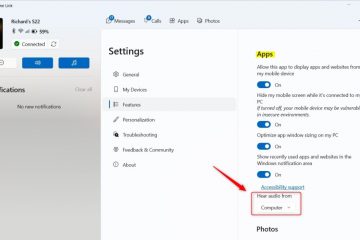Windows 11 bevat een nieuwe functie genaamd Live Captions die, indien ingeschakeld, automatische transcriptie biedt van de momenteel afgespeelde audio op uw computer. Ik heb al een gedetailleerde tutorial geschreven over het inschakelen van Live Captions op Windows 11. Het mooie is dat de Live Captions-functie verrassend goed werkt. Dit is een toegankelijkheidsfunctie en zeer nuttig voor mensen met gehoorproblemen. Met de recente update heeft Microsoft naast Engels ondersteuning toegevoegd voor extra talen voor Live Captions. Dat betekent dat je met slechts een paar klikken nieuwe talen aan Live Captions kunt toevoegen en de standaardtaal voor Live Captions kunt wijzigen.
In deze tutorial laat ik je zien hoe je nieuwe talen kunt toevoegen en naar je favoriete taal kunt overschakelen Live ondertiteling. Laten we aan de slag gaan.
Voeg een nieuwe taal toe aan Live Captions op Windows 11
Om een nieuwe taal voor Live Captions toe te voegen, volgt u de onderstaande stappen:
Stap 1: druk op de sneltoets Live Captions Win + Ctrl + L om het te openen.
Opmerking: u kunt het ook openen via Instellingen > Toegankelijkheid > Ondertiteling strong> pagina.
Stap 2: klik op het tandwiel pictogram in het ondertitelingspaneel en kies Ondertitelingstaal > Een taal toevoegen optie.
Stap 3: Klik in het venster Instellingen op de knop Taal toevoegen.
>
Stap 4: Zoek naar de taal die u wilt toevoegen, selecteer de taal en klik op Volgende .
Stap 5: Zorg ervoor dat alle opties onder Optionele functies zijn aangevinkt en klik op Installeren.
Stap 6: Wacht tot Windows 11 de nieuwe taal installeert.
Stap 7: zodra de taal is geïnstalleerd, sluit de app Instellingen.
Dat is alles. Daarmee is een nieuwe taal geïnstalleerd en toegevoegd voor Live Captions op Windows 11.
Talen ondersteund door Live Captions:
Dit zijn de talen die momenteel worden ondersteund door Windows 11 Live Captions functie:
Engels (Australië, Canada, India, Verenigde Staten, Nieuw-Zeeland, Verenigd Koninkrijk, Ierland, Frankrijk)DeensChinees (vereenvoudigd, China)Chinees (traditioneel, Hong Kong SAR)Chinees (traditioneel, Taiwan)JapansKoreaansFrans (Canada )Frans (Frankrijk)Spaans (Mexico)Spaans (Spanje)Duits (Duitsland)Italiaans (Italië)Portugees (Brazilië)Portugees (Portugal)
Wijzig de taal voor live ondertiteling in Windows 11
Zorg ervoor dat u installeer de taal en volg de onderstaande stappen om de taal voor live ondertiteling te wijzigen:
Stap 1: gebruik Win + Ctrl + L snelkoppeling om Live Captions te openen in Windows 11.
Stap 2: druk op het tandwiel pictogram en vervolgens klik op de optie Ondertitelingstaal.
Stap 3:Kies de taal van uw keuze uit de lijst met beschikbare talen.
Dat is alles. Daarmee heb je de taal van Live Captions gewijzigd. Vanaf nu zal Windows 11 automatisch een transcriptie maken wanneer u die taal hoort.
Houd er rekening mee dat de toegankelijkheidsfunctie Live Captions geen vertaler, het transcribeert gewoon wat er op uw computer wordt afgespeeld. De audio moet overeenkomen met de geselecteerde taal voor live ondertiteling. Dus als waar je naar luistert in het Engels is en de taal is ingesteld op Japans in Live Captions, zul je het transcript niet zien.
Ik hoop dat deze kleine tutorial je heeft geholpen bij het aanpassen van Live Captions aan de taal die je leuk vindt en gebruikt.
Als je vastloopt of hulp nodig hebt, stuur dan een e-mail, en ik zal proberen je zo goed mogelijk te helpen.
Gerelateerde toegankelijkheidstutorials: